
William Charles
0
1915
256
 Несколько недель назад я установил Ubuntu 10.04 Ubuntu 10.04 - Чрезвычайно простая операционная система [Linux] Ubuntu 10.04 - Чрезвычайно простая операционная система [Linux] на запасном разделе. Раньше я баловался с Linux, в основном через Knoppix Live CD много месяцев назад, но работая в MakeUseOf, часто трудно игнорировать некоторые замечательные статьи, предназначенные для пользователей Linux, и в конечном итоге это делает Ubuntu довольно привлекательным предложением. Что делать в Ubuntu, чем в Windows 7 Вещи, которые проще сделать в Ubuntu, чем в Windows. Это, и я мог установить его через Windows, перезагрузиться и наслаждаться!
Несколько недель назад я установил Ubuntu 10.04 Ubuntu 10.04 - Чрезвычайно простая операционная система [Linux] Ubuntu 10.04 - Чрезвычайно простая операционная система [Linux] на запасном разделе. Раньше я баловался с Linux, в основном через Knoppix Live CD много месяцев назад, но работая в MakeUseOf, часто трудно игнорировать некоторые замечательные статьи, предназначенные для пользователей Linux, и в конечном итоге это делает Ubuntu довольно привлекательным предложением. Что делать в Ubuntu, чем в Windows 7 Вещи, которые проще сделать в Ubuntu, чем в Windows. Это, и я мог установить его через Windows, перезагрузиться и наслаждаться!
Одна вещь, которая постоянно заставляла меня перезагружаться в Windows - это отсутствие Photoshop. Как фотограф и штатный писатель MakeUseOf, я использую эту программу почти каждый день, и теперь я могу вам сказать, что я не большой поклонник сайтов GIMP 5 для изучения сайтов GIMP Online 5 для изучения GIMP Online - или GIMPShop. Мы просто не ладим.
Так что представьте себе мой восторг, когда я узнал о популярных приложениях WINE Run Windows в Linux (или Mac) С помощью WINE Run Windows Applications в Linux (или Mac) со слоем совместимости WINE, который поддерживает приложения Windows в Linux, очень хорошо работает с последней и лучшей версией пакета Adobe для редактирования изображений!
Приготовь вино для Ubuntu
Мы понимаем, что это руководство по установке автономной версии Photoshop (а не полная коллекция CS5 Master Collection). Вам понадобится либо пробная версия, которую вы можете получить прямо из Adobe, либо версия, которую вы уже приобрели. Стоит отметить, что одобрен не Adobe “портативный”?? версия Photoshop существует и работает на Linux, хотя я не буду больше о ней рассказывать.
Эта установка должен работа над производными Ubuntu Почему существует так много версий Ubuntu? [Объяснение технологии] Почему так много версий Ubuntu? [Объяснение технологии], поэтому, если вы используете Kubuntu или Xubuntu, продолжайте как обычно.
Вооружившись выбранной копией Photoshop, отправляйтесь в Ubuntu Software Center и найдите “вино”??. Лучший результат обычно “Уровень совместимости с Microsoft Windows”?? и это тот, который вы хотите установить.
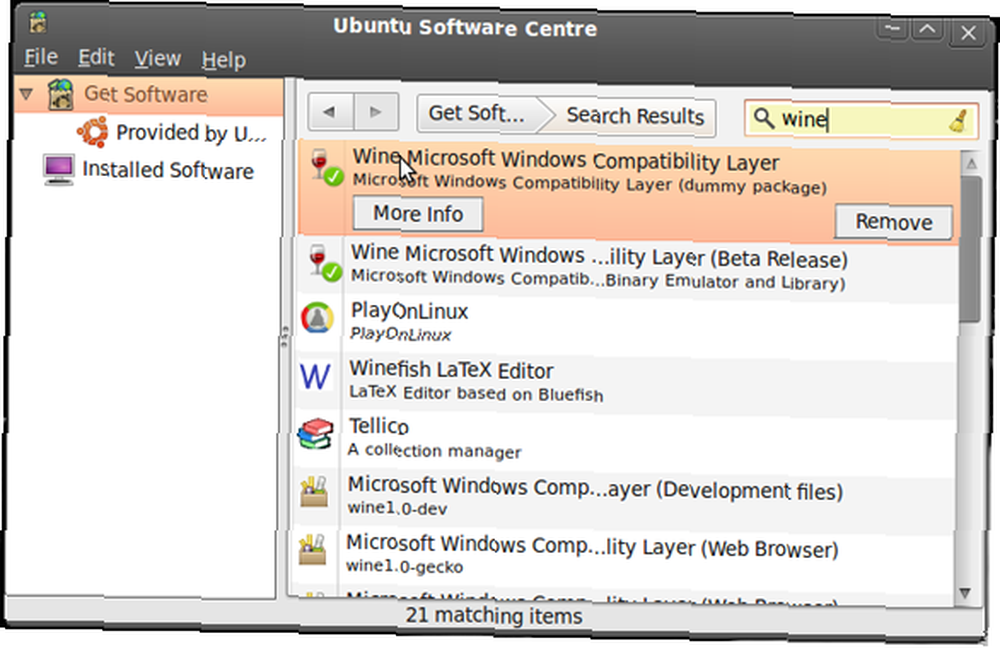
Как только вы это сделаете, вам нужно будет получить winetricks, и самый простой способ сделать это - через Терминал. Откройте новое окно терминала (Приложения, Аксессуары, затем Терминал) и введите:
wget http://www.kegel.com/wine/winetricks
Если вам сообщат пароль в любой момент во время использования Терминала, просто введите свой пароль пользователя (он не будет отображаться при вводе) и нажмите Войти. Загрузив winetricks, установите его с помощью следующей команды:
sh winetricks msxml6 gdiplus gecko vcrun2005
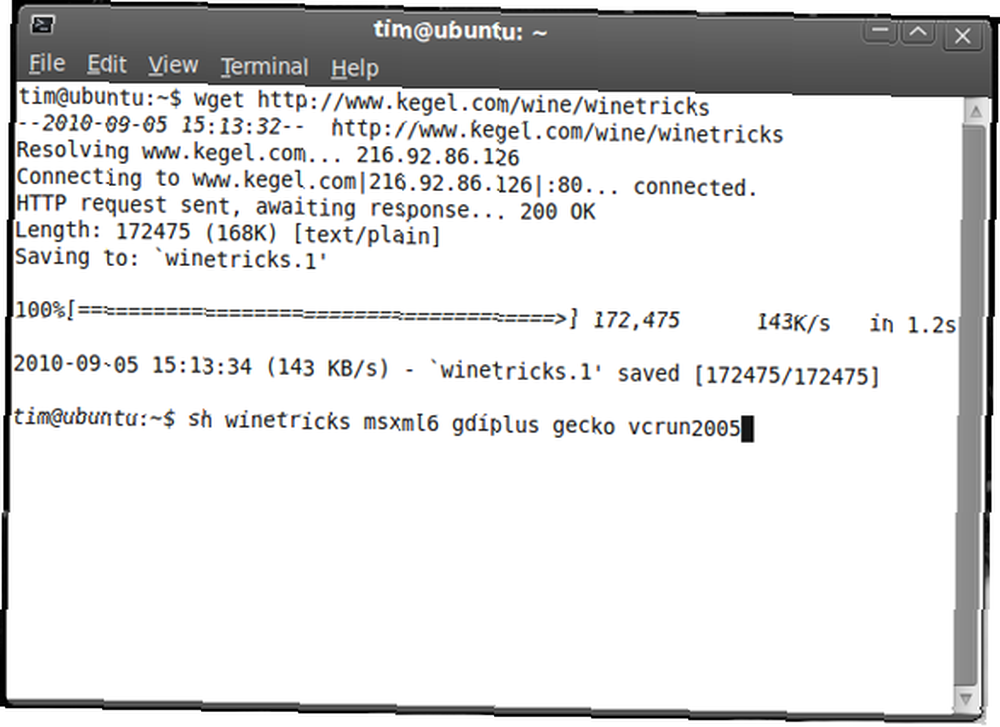
Наконец, вам понадобятся некоторые основные шрифты Microsoft для работы Photoshop, поэтому в открывшемся окне «Терминал» введите следующее:
sudo apt-get установить msttcorefonts
Хорошо, теперь вы можете закрыть окно, так как вам больше не нужен терминал.
Установка фотошопа
Лучше всего немного ознакомиться с Wine, поэтому зайдите в Applications, затем Wine и обратите внимание, что у вас есть собственный виртуальный диск C :. Открой ее (Просмотр C: Drive) и перейдите к C: \ Windows \ System32. Вам нужно будет поместить в эту папку два DLL-файла: msvcr80.dll и atmlib.dll.
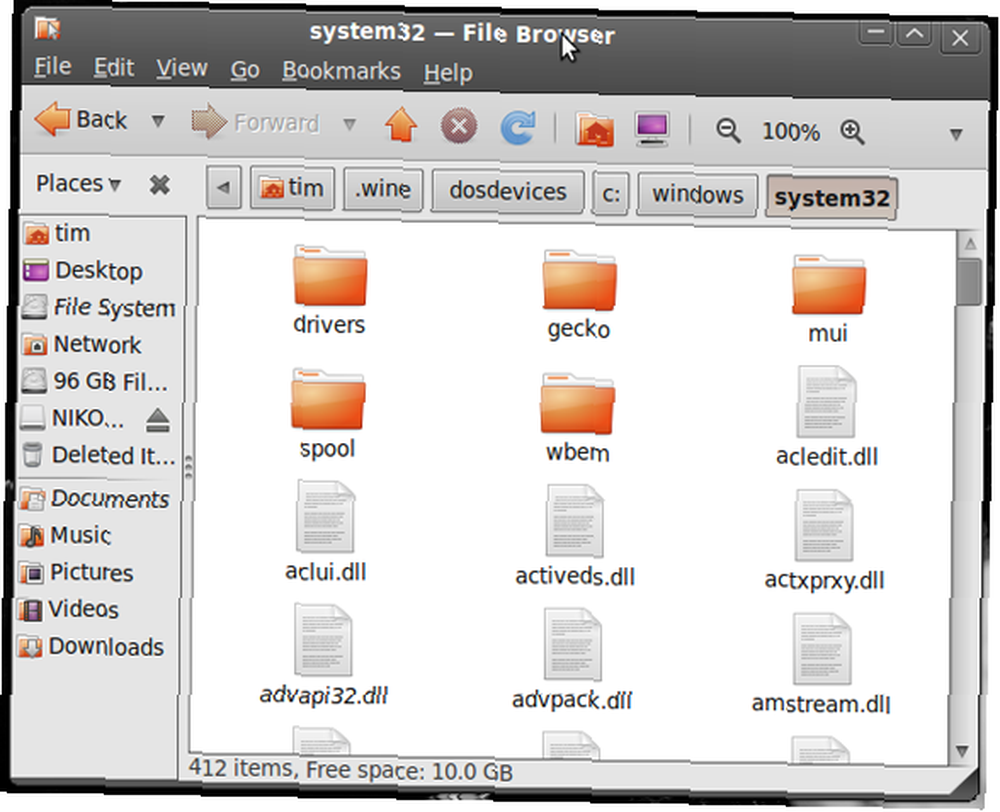
Как только это будет сделано, вам просто нужно запустить исполняемый установщик Photoshop, бездельничать и установить так же, как в Windows. Вам может потребоваться указать каталог, в который нужно установить программу (что-то вроде C: \ Program Files \ Photoshop Сделаю).
Если вы проверите “Запустите окно Photoshop CS5 "?? в конце установщика, и вы, вероятно, увидите, что лучший набор Adobe для редактирования изображений вступит в действие.
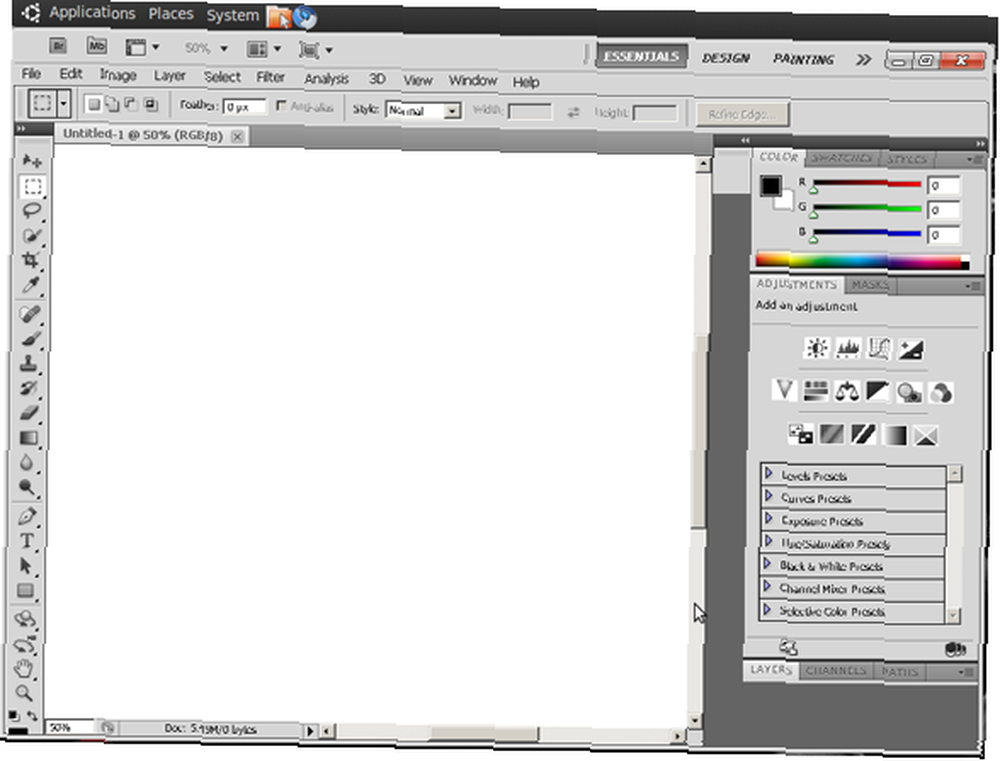
Последнее, что вы хотите сделать, это создать ярлык (или “пусковая установка”?? как они известны на Ubuntu). Щелкните правой кнопкой мыши на рабочем столе и выберите Создать Launcher. В командной строке введите: вино “” (с кавычками) где “” это местоположение вашей установки Photoshop. Вы должны получить что-то вроде: вино “C: \\ Program Files \\ Photoshop \\ PhotoshopCS5.exe” - называйте это как хотите, добавьте необычную иконку и используйте ее в будущем для запуска Photoshop.
Поздравляем, теперь вы можете часами редактировать и настраивать фотографии в Photoshop в Linux. Умный да?
Вы используете Ubuntu? Считаете ли вы, что GIMP - достойная замена Photoshop? Является ли официальная поддержка Photoshop в Linux вашей мечтой? Получите все это из вашей груди в комментариях ниже.











